|
L'outil Gestionnaire de calques doit être activé pour déplacer les éléments d'un calque Clic sur la vignette d'un calque pour pouvoir travailler dessus Si parfois les menus sont grisés: Menu Image > Mode > Cochez Couleurs RVB |

EX 52 (ancien PFS 43) avec la version Studio et PhotoFiltre 7 fait par Papy 35
Couche alpha ou Transparence (2)
Autres exemples: Couche alpha (1) ici
|
Cette notion est expliquée dans le Manuel de l'utilisateur ici (Mode RVBA et Transparence par couche Alpha) |
|
L'outil Gestionnaire de calques doit être activé pour déplacer les éléments d'un calque Clic sur la vignette d'un calque pour pouvoir travailler dessus Si parfois les menus sont grisés: Menu Image > Mode > Cochez Couleurs RVB |

|
|
Cette flèche pour marquer votre ligne
Clic gauche pour la déplacer |
1.Enregistrez ce masque rond dans le dossier Masks de Photofiltre ou Réserve Masks
2.Remarquez qu'il a les bords progressifs
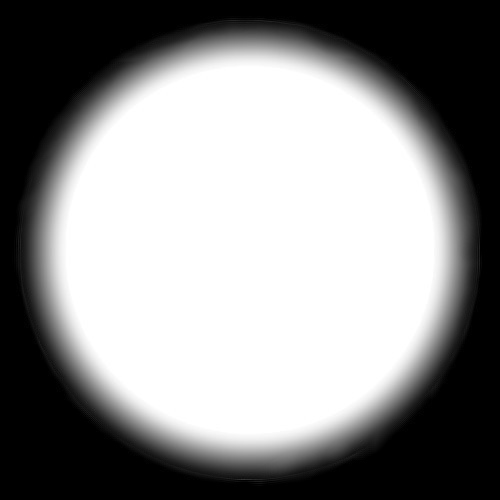
3.Enregistrez cette image

4.Ouvrez-la dans Photofiltre studio
5.Appliquez dessus une
couche alpha
6.Menu Image > Mode > Cochez RVBA (couche alpha)
7.Appliquez Photomasque qui est dans le menu Filtre avec ces réglages
8.Opacité = 100 Mode = Transparence
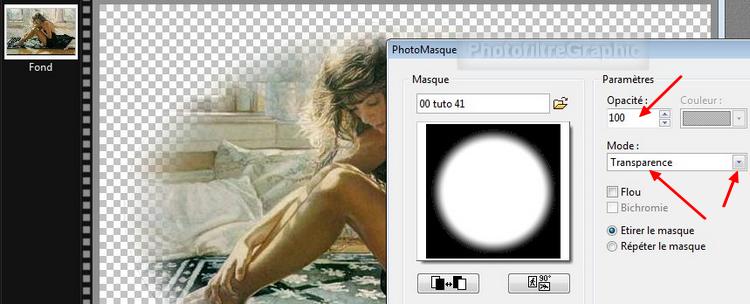
9. Enregistrez ce motif beige dans le dossier patterns
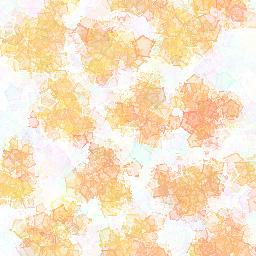
10. Ouvrez un Nouveau document blanc de 700 X 500
11.Menu Sélection > Tout sélectionner
12. Clic droit dedans > Contour et remplissage
13. Décochez Contour. Cochez Remplir et Motif de remplissage
14. Avec le petit dossier jaune, sélectionnez le motif beige
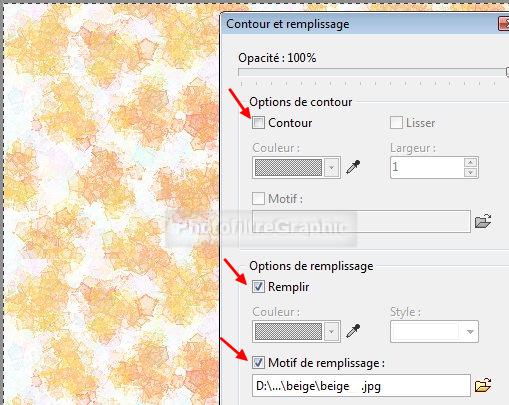
15. Copier-coller la dame sur ce fond: le calque 1 est créé

16. Pour enlever le petit liseré avec la version studio:
17a. Menu Calque > Effet de bord > Contour progressif. Rayon = 5 pixels
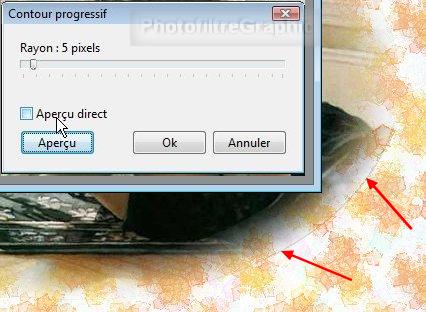
17b. Avec PhotoFiltre 7, frottez l'outil Doigt. Rayon= 10. Pression au milieu
18. Clic droit sur la vignette du calque 1 de la dame > Fusionner avec le calque inférieur
19. Menu Filtre > Encadrement > Diapositive. Marron. Epaisseur = 30
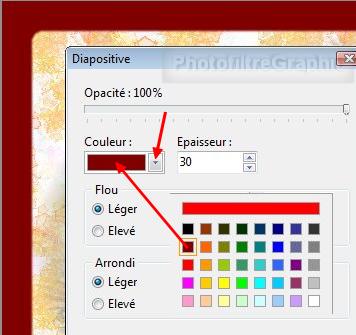
20. Avec la baguette magique, cliquez dans ce marron pour le sélectionner
21. Menu Filtre > Texture > Grille
22. Signez et enregistrez au format jpg
23.Version Studio:Comparaison de cet effet Masque fait avec Photomasque et le Dégradé Radial vu ici (ligne 28)
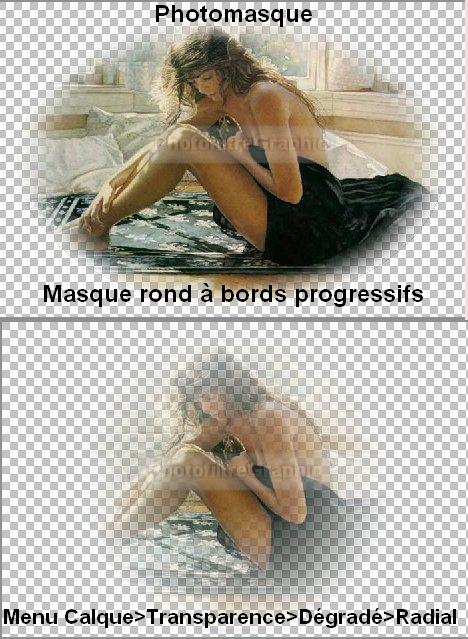
24.Quelques masques à bords estompés à enregistrer dans le dossier Masks...si vous le souhaitez
clic sur les images pour les agrandir
25.carré

26.rectangle
27.ovale 1
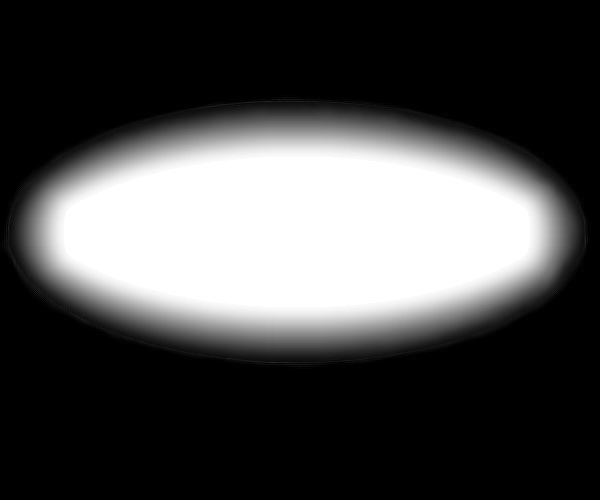
28.ovale 2
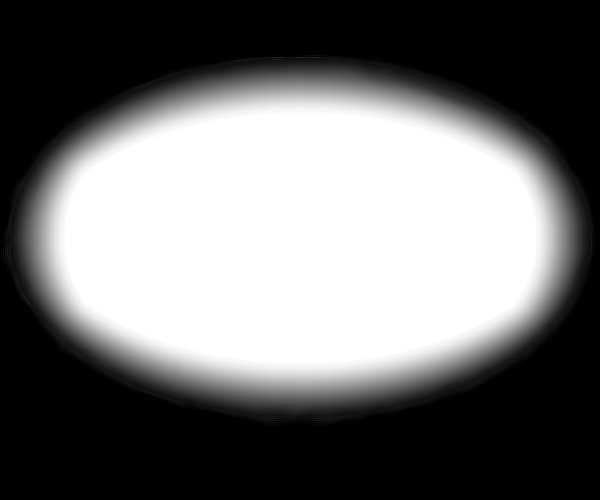
29.Pour les utiliser, pensez, éventuellement, à les pivoter dans Photomasque ici
© copyright.Tous droits réservés
